- Avast! 7 : le mode d’emploi géant
- Les nouveautés à la loupe
- Renforcer les sécurités
- Avast! 7 comme… 7 astuces à connaître
- Maîtriser la Sandbox et la SafeZone
- Dépanner ses amis
- Ajouter des fonctions
- Bien installer Avast! 7
Même dans son édition gratuite, Avast! est un produit riche et évolué, truffé de fonctions avancées pour les utilisateurs qui aiment avoir un contrôle complet sur la sécurité de leur PC. Voici certaines d’entre elles…
1 – Scannez un fichier douteux
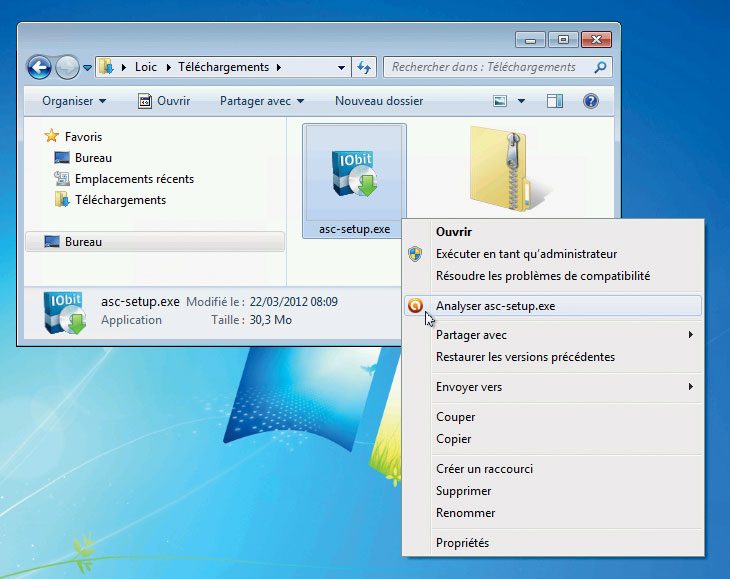
Lorsqu’un ami vous passe un fichier sur une clé, un CD… déclenchez une analyse avancée de ce fichier avant de l’exécuter ou de le copier sur votre ordi. Ouvrez l’écran de paramétrage en cliquant sur le bouton Paramètres en haut de l’écran. Cochez la case Afficher les scans spéciaux dans l’interface… Cliquez sur OK.
Ouvrez la section Lancer un scan et sélectionnez Scanner maintenant. L’option Scan depuis l’Explorateur Windows apparaît. Cliquez sur Plus de détails. Vérifiez que Type de scan est en mode Approfondi. Sur la ligne Scan des LPI, cliquez sur Activer puis sur Paramètres. Ouvrez l’onglet Sensibilité. Ajustez l’heuristique au niveau Élevée. Cochez la case Rechercher les logiciels… LPIs. Cliquez sur OK. Pour utiliser ce scan, ouvrez Windows. Sélectionnez le fichier ou le dossier (ou même la clé) à tester. Cliquez dessus du bouton droit de la souris et choisissez l’option Analyser…
2 – Exportez les paramètres
Si vous avez installé Avast! sur plusieurs machines, il est possible d’adopter les mêmes paramétrages partout. Depuis la machine sur laquelle Avast! a été personnalisé, cliquez sur Paramètres et ouvrez l’onglet Maintenance. Utilisez Sauvegarder paramètres pour sauver les personnalisations sur une clé USB. Depuis vos autres machines, utilisez l’option Restaurer les paramètres pour charger la configuration depuis la clé.
3 – Analysez sous un écran de veille
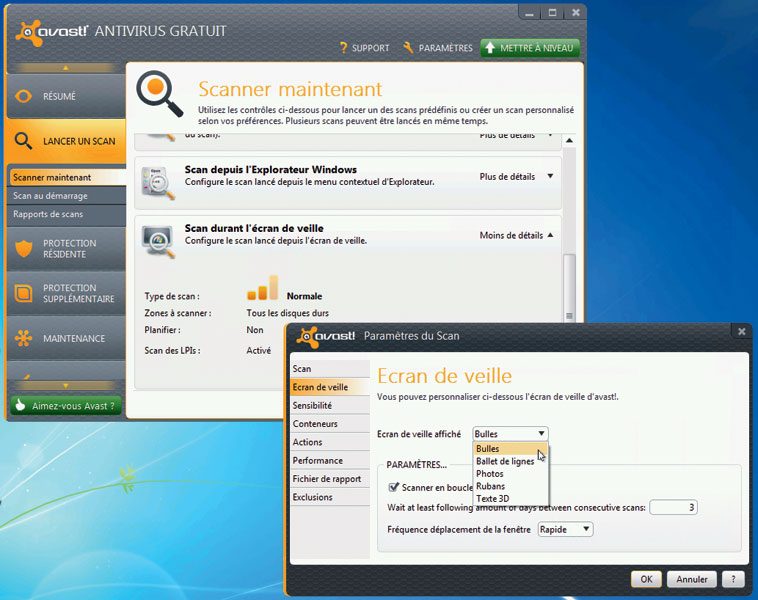
Avast! peut scanner vos disques pendant l’affichage de votre écran de veille, c’est-à-dire pendant que votre ordinateur n’est pas utilisé. Si vous avez activé les scans spéciaux comme expliqué dans l’étape précédente, vous trouverez dans l’onglet Scanner maintenant une option Scan durant l’écran de veille. Cliquez sur Plus de détails puis sur Paramètres. Ouvrez l’onglet Écran de veille. Ajustez les paramètres en fonction de vos préférences. Cliquez sur OK. Revenez au Bureau Windows. Sous Windows 7, cliquez du bouton droit sur le Bureau et sélectionnez Personnaliser. Cliquez sur Écran de veille. Vérifiez qu’Avast! est bien sélectionné.
4 – Jetez un œil en quarantaine
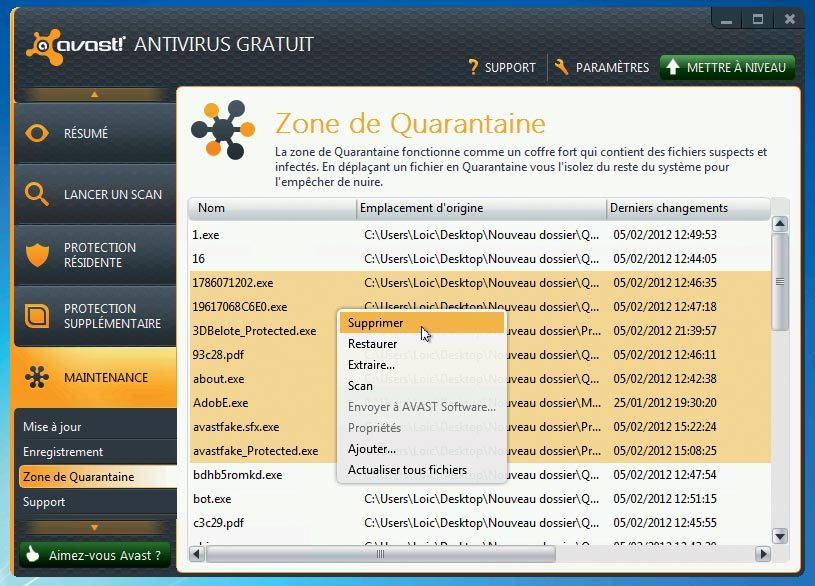
Par défaut, lorsqu’Avast! repère un fichier douteux et potentiellement dangereux, il le place en quarantaine plutôt que de l’effacer. Vous pouvez en consulter le contenu. Allez dans la section Maintenance et cliquez sur Zone de quarantaine. La liste s’affiche alors. En cliquant sur un fichier du bouton droit, vous accéderez à des fonctions comme Supprimer (pour vider la quarantaine), Envoyer à Avast! (pour participer à la lutte antivirale), etc.
5 – Obtenez un rapport détaillé
Avast! génère chaque mois un rapport détaillé en HTML plutôt visuel et instructif. Dans la section Résumé, allez dans l’onglet Statistiques et cliquez sur le lien Cliquez ici pour visualiser les rapports de sécurité…
6 – Protégez par mot de passe
Certains malwares évolués savent reconnaître les antivirus installés et cherchent à les désactiver. Pour se protéger contre les différentes formes d’extinction, il est conseillé de protéger l’accès à l’antivirus par un mot de passe. Cliquez sur Paramètres. Ouvrez l’onglet Mot de passe. Cochez la case Protéger Avast! par un mot de passe et saisissez le mot de passe de votre choix.
7 – Supprimez le message vocal
L’une des particularités d’Avast! est d’annoncer vocalement la bonne mise à jour de sa base de signatures virales. Une annonce souvent appréciée par les utilisateurs malvoyants, mais qui peut aussi en irriter d’autres. Pour la désactiver, allez dans Paramètres, onglet Sons et décochez la case Utiliser les messages vocaux.
🔴 Pour ne manquer aucune actualité de 01net, suivez-nous sur Google Actualités et WhatsApp.











